Présentation
Le plugin Séminaire LATP (du nom du laboratoire à l’origine du besoin) est une surcharge du plugin agenda2. Il est prévu pour s’intégrer dans le kitcnrs (squelette spécifique aux laboratoires du CNRS). Pour intégrer ce plugin sur un autre squelette, il faudra prévoir des modifications (documentation à venir).
Il facilite la publication des informations sur des séminaires grâce à la gestion de balises particulières (ACM) mais n’est pas limité à ce microformat puisqu’il propose aussi le format ical, hcal, googlecal (xcal à venir).
Chaque séminaire est décrit dans un article et chaque exposé du séminaire est un événement de l’article.
Le plugin modifie le formulaire d’édition des événements pour l’adapter aux besoins du laboratoire et crée deux groupes de mots clés nécessaires au tri de l’information.
On peut le voir en fonctionnement sur le site du LATP.
Installation
Ce plugin nécessite la présence de Agenda 2.0 qui rajoute des événements aux objets gérés par Spip et de Champs extras 2 qui permet de rajouter des champs aux objets de Spip.
Il utilise des css contenues dans le kitcnrs. Si vous n’utilisez pas ce plugin, il vous faudra définir ces css vous même.
Il s’installe comme tout autre plugin, téléchargez le fichier ZIP et placer son contenu dans votre répertoire « plugins/ » (voir Installer un plugin).
Il est également possible de l’installer automatiquement si vous avez créé un répertoire auto et/ou si vous utilisez le plugin step.
Si vous décidez de l’utiliser conjointement avec le plugin kitcnrs, une modification du fichier entete.html dudit kit est à prévoir (il se dit qu’une prochaine version du kitcnrs pourrait intégrer ces modifications). Recopiez ce fichier dans votre dossier squelettes à la racine du spip (le créer au besoin) et rajoutez les lignes suivantes
ligne 28 insérer :
[(#REM) Tester la présence du plugin seminaire et mettre les css voulues dans ce cas]
[(#PLUGIN{seminaire}|?{' ',''})<link rel="stylesheet" type="text/css" media="all" href="#URL_PAGE{inc-css-seminaire.css}" />]ligne 98, insérer :
<!--agenda du plugin seminaire-->
[(#REM) Tester la présence du plugin seminaire et afficher l'agenda dans ce cas là]
[(#PLUGIN{seminaire}|?{' ',''})<INCLURE{fond=agenda/inc-agenda}{ajax}{env}>]C’est le seul fichier que vous aurez à modifier avec le kitcnrs. Si vous utilisez un autre squelette, les modifications pourront être plus lourdes.
Configuration
A l’installation, le plugin crée deux groupes de mots clés (et active cette fonctionnalité si ce n’était pas le cas) : Catégorie et Types.
Ces deux groupes sont pré-remplis avec des données qui ne correspondent certainement pas à l’utilisation que vous voulez en faire. Il vous faut donc les modifier.
Catégorie : il s’agit de l’équipe qui organise l’événement. Ce mot clé doit être attaché à l’article contenant des événements.
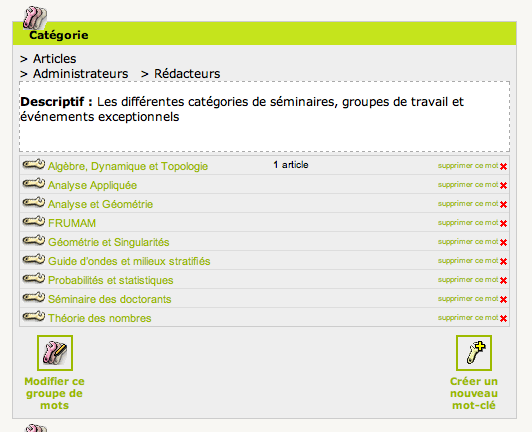
Si vous ne mettez pas de mot clé, les événements associés à l’article existeront bien mais n’apparaitront pas dans la page agenda.
Type : C’est le type d’événement. Par défaut on a « séminaire », « colloque » et « événement important ». Ces mots clés sont attachés à l’événement et sont obligatoires.
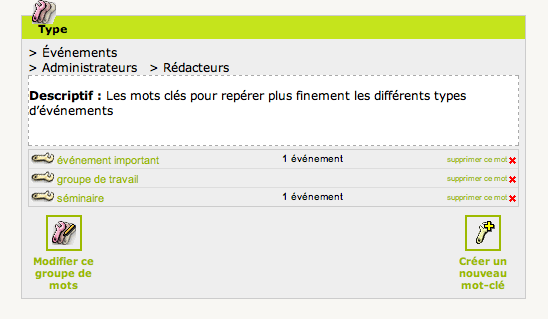
Descriptif vs titre : Les titres des mots clés servent de critère de tri dans les boucles. Il est donc préférable qu’ils soient courts et ne peuvent pas être traduits. Le descriptif du mot clé est affiché dans l’espace public. Il peut donc être plus détaillé et accepte les balises <multi>.

Utilisation
Un événement ne peut être correctement affiché que si l’article qui lui est associé possède un mot clé du groupe Catégorie et a un statut publié.
Lorsque l’on clique sur « ajouter un événement », on se retrouve face à un formulaire rappelant étrangement celui de Agenda2. Il est en fait basé sur celui-ci mais certains champs ont été ajoutés ou modifiés pour satisfaire aux besoins spécifiques des laboratoires.
Le mot clé Type est essentiel pour permettre l’affichage et le classement correct de l’événement.
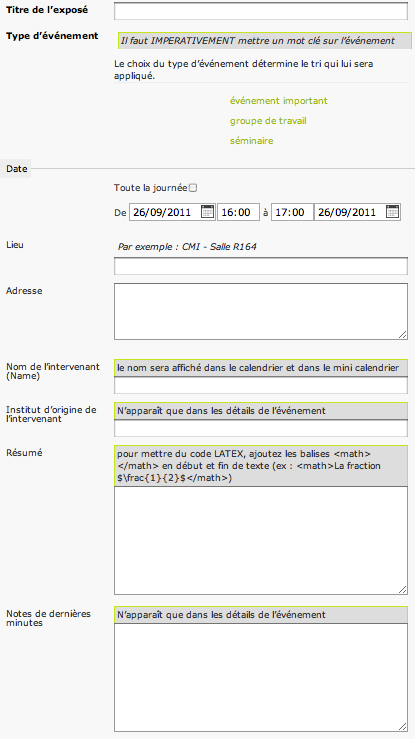
- Lieu : Pour que chacun sache où se rendre (le champ adresse peut servir pour donner des précisions)
- Nom de l’intervenant : Il s’agit de la (ou des) personnes qui sont sensées intervenir lors de l’événement.
- Institut d’origine : l’institution à laquelle l’intervenant appartient
- Résumé de l’intervention : un texte plus ou moins long décrivant l’événement. A noter que l’on peut mettre des raccourcis mathématiques de type LaTeX si on entoure correctement le texte avec des balises
<maths></maths> - Notes de dernière minute : Si des informations de dernière minute doivent être communiquées
Affichage
Les événements sont accessibles depuis un grand nombre d’endroits dans le site.
La page d’accueil est souvent la première page vue par un visiteur lambda.
Dans cette page, les événements apparaissent dans le mini-calendrier. Lorsqu’une date est occupée par un événement, celle-ci apparaît dans une couleur différente et est assortie d’un lien vers l’article contenant cet événement. La bulle de titre contient également des renseignements supplémentaires (catégorie, titre, lieu et intervenant).
Si plusieurs événements ont lieu le même jour, leur nombre sera affiché dans la bulle d’aide.
Dans tous les cas, un clic sur la date mènera à une page rassemblant tous les événements du jour.
La navigation entre les mois se fait en ajax.
La page agenda regroupe tous les événements du laboratoire, triés par catégorie et par type.
La page article On parle ici de l’article dans lequel la saisie de l’événement a été faite. On retrouve sensiblement la même chose que dans la page agenda accompagné des raffinements que peut contenir un article. On pourra ainsi fournir des renseignements génériques (par exemple les modalités d’un séminaire ayant lieu toutes les semaines aux mêmes horaires dans les mêmes lieu) ou des renseignements complémentaires sur un séminaire ou un événement exceptionnel en particulier.
Exportation et publication
Les descriptions des évenements intègrent des balises ACM et hcal. Un bon parseur peut donc récupérer les informations voulues.
De même, il est possible de s’abonner au flux des événements grace à un fichier ical ou directement dans un calendrier google.

Aucune discussion
Ajouter un commentaire
Avant de faire part d’un problème sur un plugin X, merci de lire ce qui suit :
Merci d’avance pour les personnes qui vous aideront !
Par ailleurs, n’oubliez pas que les contributeurs et contributrices ont une vie en dehors de SPIP.
Suivre les commentaires : |
|
